360 LSP修复工具怎么使用?360安全卫士怎么修复LSP?
更新日期:2023-09-22 07:48:42
来源:系统之家
手机扫码继续观看

LSP协议若是被一些程序恶意劫持,就会出现网络异常的情况,当用户发现拨号软件提示LSP可能被劫持的时候,就可以使用360 LSP修复工具对LSP进行修复,360安全卫士怎么修复LSP呢?请看下文。
注:网络故障未提示LSP被劫持的可能则慎重使用LSP修复!
360 LSP修复工具怎么使用?
1、打开360安全卫士,如图:
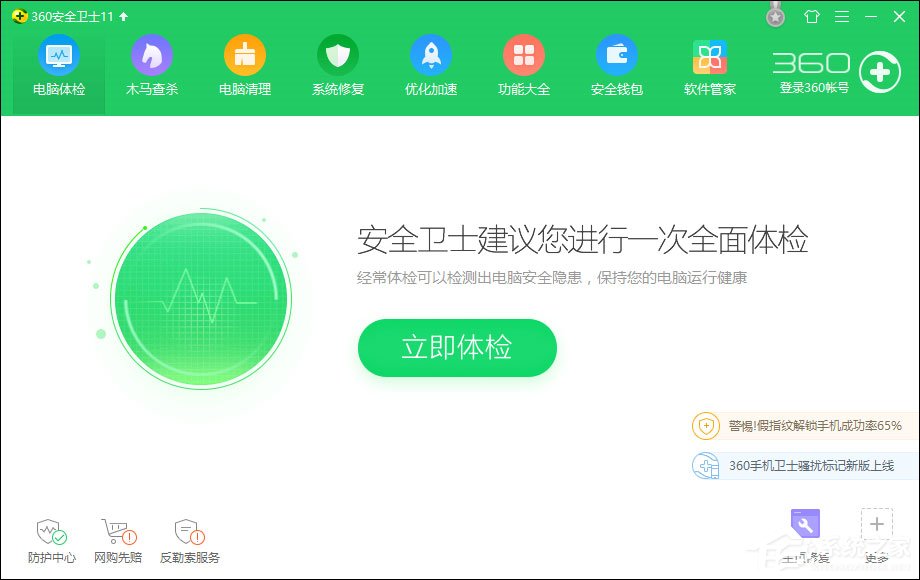
2、单击右下角的“更多”,如图:
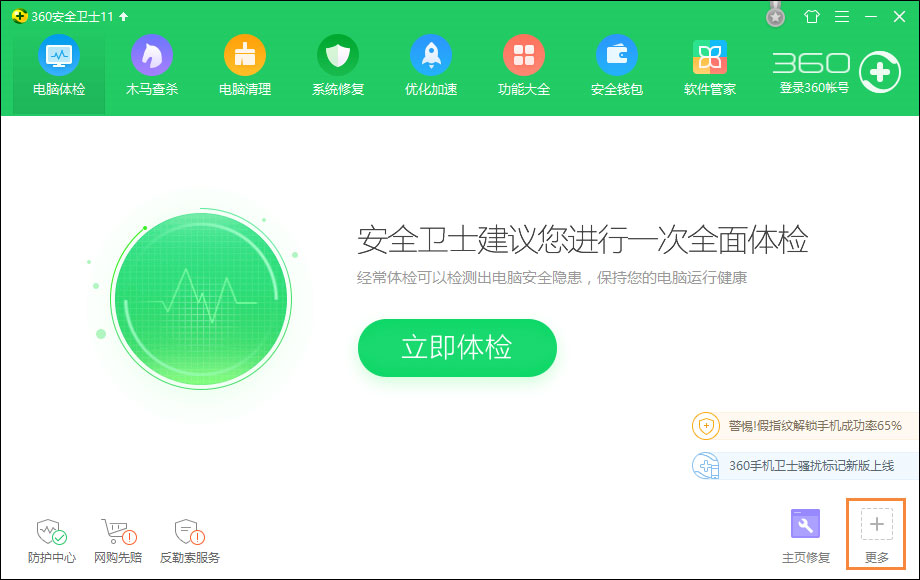
3、在系统工具中找到“LSP修复”,并添加该组件,可直接打开的用户请忽略该步骤,如图:
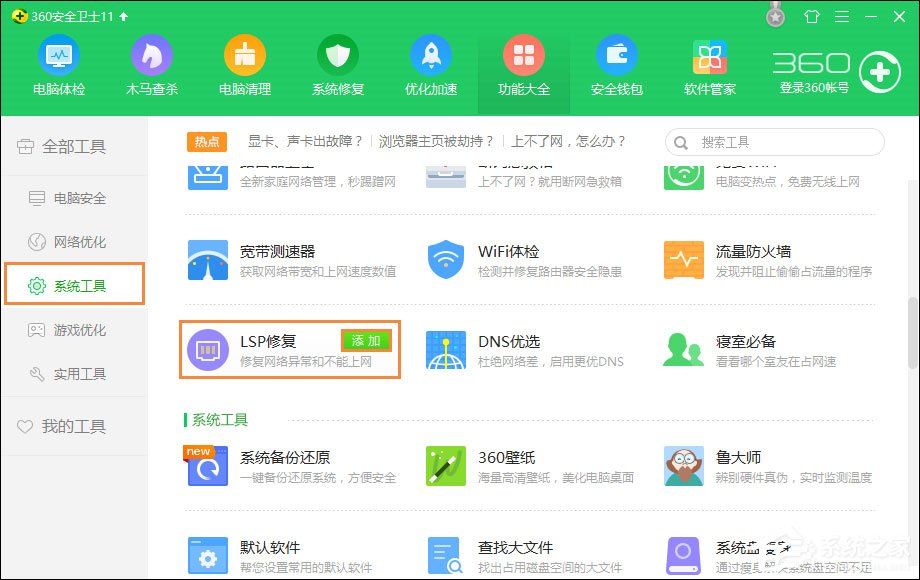
4、打开“LSP修复”,如图:
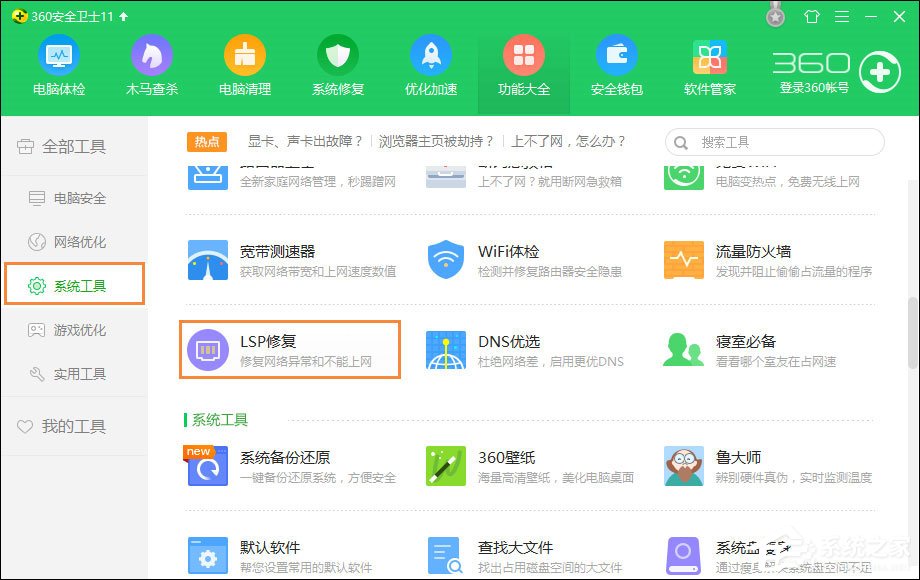
5、单击“立即修复”,如图:
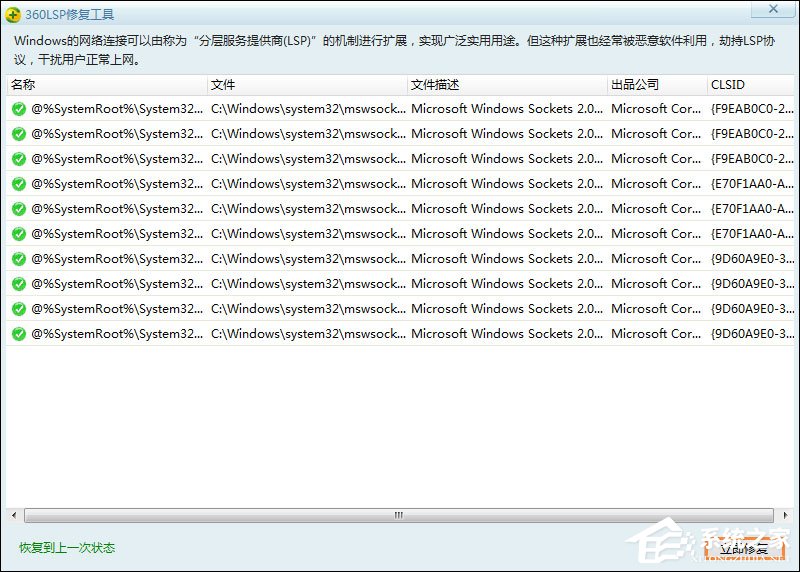
6、单击“确定”,如图:
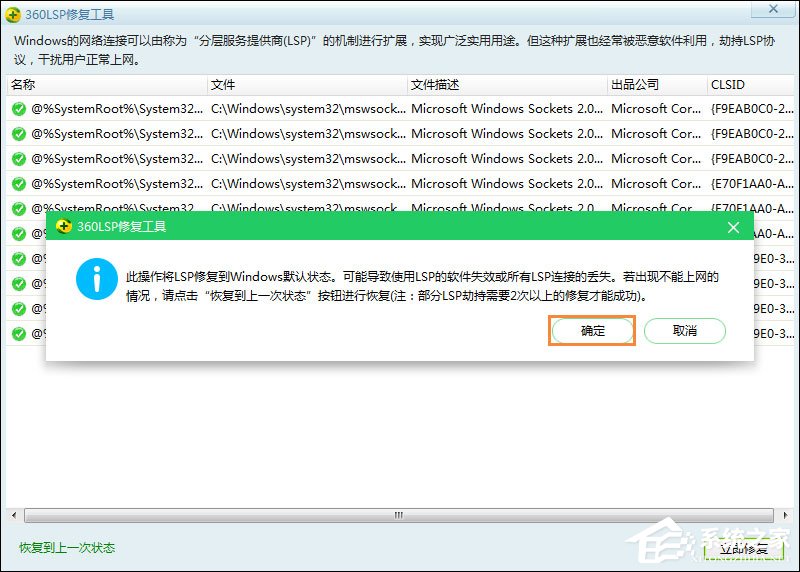
以上便是360 LSP修复工具的操作步骤,LSP被劫持最明显的表现,就是一些安全软件提示用户DNS服务存在问题的情况,不过在操作之前用户请确认防火墙处于关闭状态,有时候防火墙也会截拦DNS服务,造成LSP被劫持的假象。
该文章是否有帮助到您?
常见问题
- monterey12.1正式版无法检测更新详情0次
- zui13更新计划详细介绍0次
- 优麒麟u盘安装详细教程0次
- 优麒麟和银河麒麟区别详细介绍0次
- monterey屏幕镜像使用教程0次
- monterey关闭sip教程0次
- 优麒麟操作系统详细评测0次
- monterey支持多设备互动吗详情0次
- 优麒麟中文设置教程0次
- monterey和bigsur区别详细介绍0次
系统下载排行
周
月
其他人正在下载
更多
安卓下载
更多
手机上观看
![]() 扫码手机上观看
扫码手机上观看
下一个:
U盘重装视频












